Wie kann man ein Bild in Excel mit einem Klick vergrößern oder verkleinern?
Angenommen, es gibt mehrere Bilder in einem Arbeitsblatt, die unterschiedliche Größen haben. Haben Sie eine Möglichkeit, diese Bilder mit einem Klick auf eine Größe zu vergrößern oder zu verkleinern? Es gibt keine integrierte Funktion, um dieses Problem zu lösen, aber in diesem Artikel stelle ich einen VBA-Code vor, mit dem Sie alle Bilder im Arbeitsblatt mit einem Klick vergrößern oder verkleinern können.
Bilder mit einem Klick per VBA vergrößern und verkleinern
 Bilder mit einem Klick per VBA vergrößern und verkleinern
Bilder mit einem Klick per VBA vergrößern und verkleinern
Führen Sie die folgenden Schritte aus, um Bilder mit einem Klick zu vergrößern oder zu verkleinern.
1. Klicken Sie mit der rechten Maustaste auf den Tab des Arbeitsblatts, in dem Sie die Bilder anpassen möchten, und wählen Sie Ansicht Code aus dem Kontextmenü.
2. Fügen Sie im sich öffnenden Fenster „Microsoft Visual Basic for Applications“ den folgenden Code in das leere Skript ein.
VBA: Bilder mit einem Klick vergrößern und verkleinern
Private Sub Worksheet_SelectionChange(ByVal Target As Range)
'UpdatebyEntendoffice20161111
Application.ScreenUpdating = False
Dim xRg As Range, sPic As Shape
For Each sPic In ActiveSheet.Shapes
If Target.Column > 1 Then
Set xRg = Target.Offset(, -1)
With sPic
If TypeName(.OLEFormat.Object) = "Picture" Then
If .TopLeftCell.Address = xRg.Address Then
.Height = 350
.Width = 250
End If
End If
End With
ElseIf Target.Column = 1 Then
With sPic
If TypeName(.OLEFormat.Object) = "Picture" Then
.Height = 60
.Width = 60
End If
End With
End If
Next sPic
Application.ScreenUpdating = True
End Sub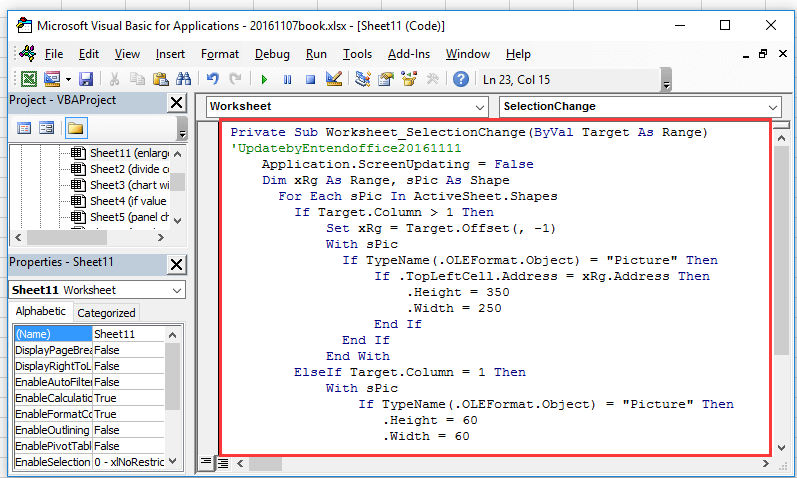
3. Speichern Sie den Code und schließen Sie das Fenster. Wenn Sie auf eine beliebige Zelle in Spalte A klicken, werden alle Bilder verkleinert. Siehe Screenshot:
4. Wenn Sie auf die Zelle oben rechts neben dem Bild klicken, wird das entsprechende Bild vergrößert. Siehe Screenshot:
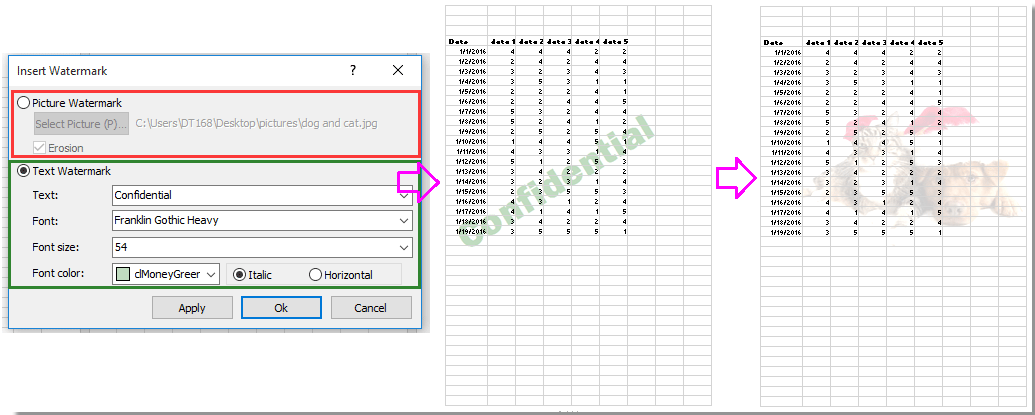
Kutools für Excel - Verleihen Sie Excel mit über 300 essenziellen Tools einen echten Schub. Nutzen Sie dauerhaft kostenlose KI-Funktionen! Holen Sie es sich jetzt
Die besten Produktivitätstools für das Büro
Stärken Sie Ihre Excel-Fähigkeiten mit Kutools für Excel und genießen Sie Effizienz wie nie zuvor. Kutools für Excel bietet mehr als300 erweiterte Funktionen, um die Produktivität zu steigern und Zeit zu sparen. Klicken Sie hier, um die Funktion zu erhalten, die Sie am meisten benötigen...
Office Tab bringt die Tab-Oberfläche in Office und macht Ihre Arbeit wesentlich einfacher
- Aktivieren Sie die Tabulator-Bearbeitung und das Lesen in Word, Excel, PowerPoint, Publisher, Access, Visio und Project.
- Öffnen und erstellen Sie mehrere Dokumente in neuen Tabs innerhalb desselben Fensters, statt in neuen Einzelfenstern.
- Steigert Ihre Produktivität um50 % und reduziert hunderte Mausklicks täglich!
Alle Kutools-Add-Ins. Ein Installationspaket
Das Kutools for Office-Paket bündelt Add-Ins für Excel, Word, Outlook & PowerPoint sowie Office Tab Pro und ist ideal für Teams, die mit mehreren Office-Anwendungen arbeiten.
- All-in-One-Paket — Add-Ins für Excel, Word, Outlook & PowerPoint + Office Tab Pro
- Ein Installationspaket, eine Lizenz — in wenigen Minuten einsatzbereit (MSI-kompatibel)
- Besser gemeinsam — optimierte Produktivität in allen Office-Anwendungen
- 30 Tage kostenlos testen — keine Registrierung, keine Kreditkarte erforderlich
- Bestes Preis-Leistungs-Verhältnis — günstiger als Einzelkauf der Add-Ins